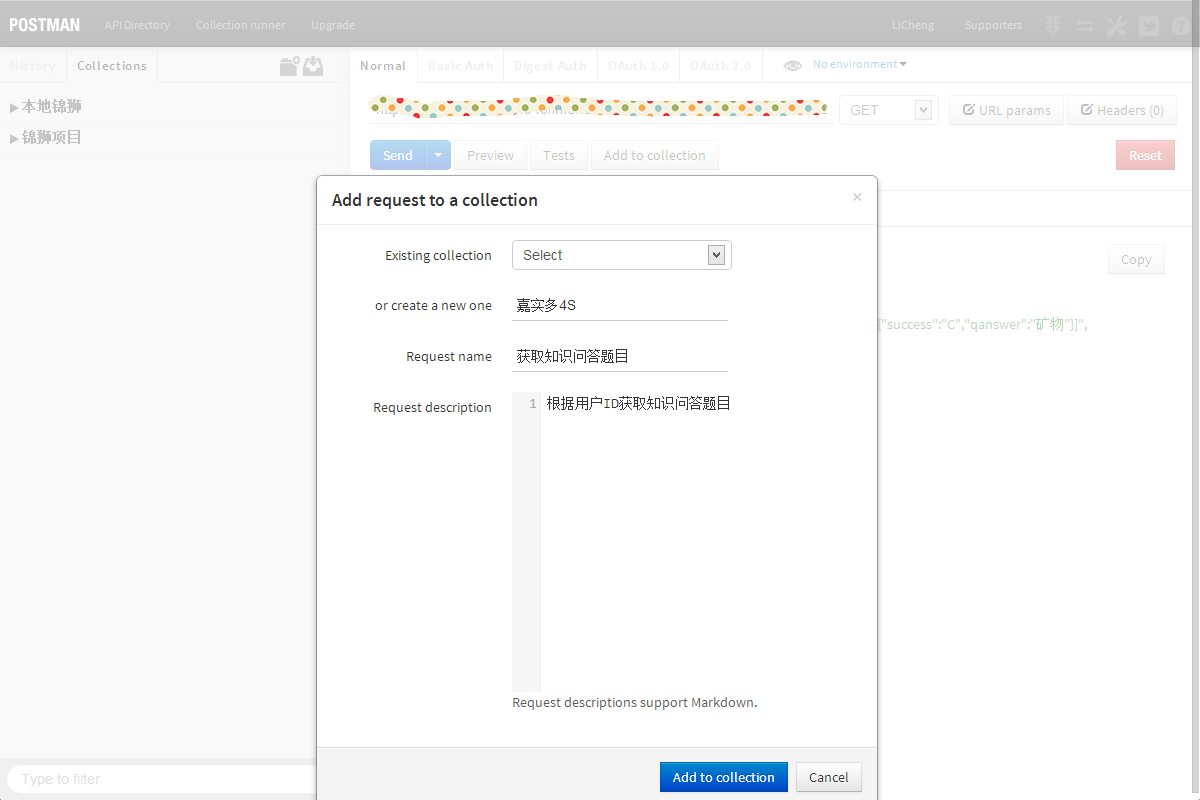这里的第一篇博文用于简单的介绍一个平日工作中用得很爽的插件–Postman
在chrome应用商店里面可以搜索到,火狐我没有搜到,不知道有没有,还是说是另一个名字。
应用商店地址:https://chrome.google.com/webstore/search/postman?t=http://webstore.google.com
插件的操作很简单,下面是一些简单的实例。
1.安装
在谷歌应用商城搜索postman,如下图1-1所示:
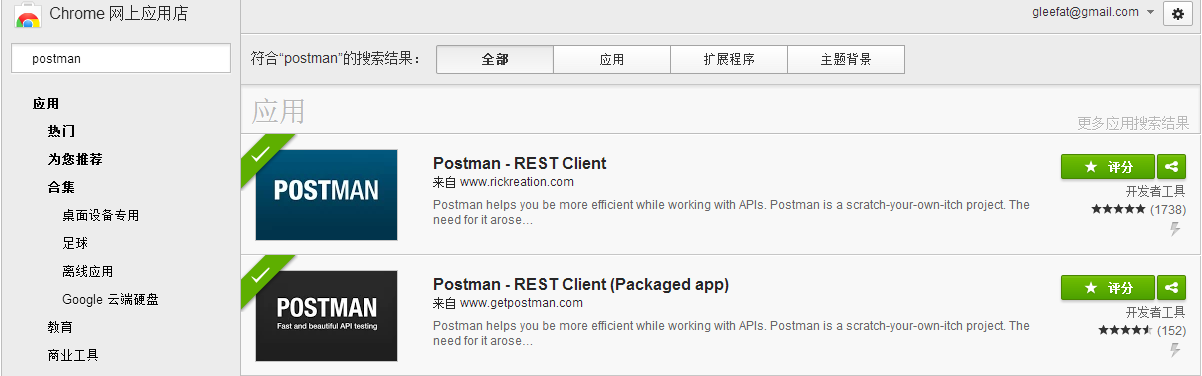
1-1 Chrome应用商城截图
其中蓝色的是网页版,黑色的是桌面版,推荐下载桌面版,原因为可以使用账号同步,这个功能非常爽,之后会介绍到。
2.主界面,如下图2-1所示: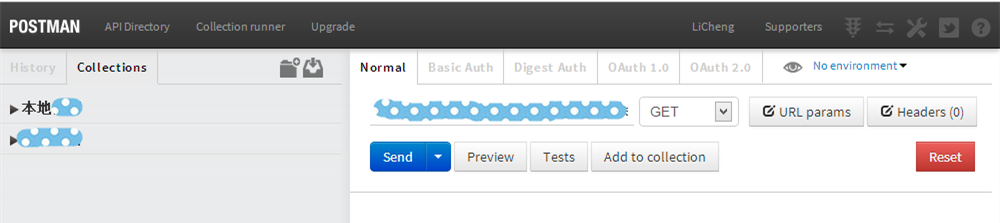
2-1主界面
左边是浏览历史(History)与收藏夹(Collection)、新建文件夹按钮与导入按钮。右边为请求地址、请求方式、请求参数与结果的展示界面。
3.请求结果,如下图3-1所示:
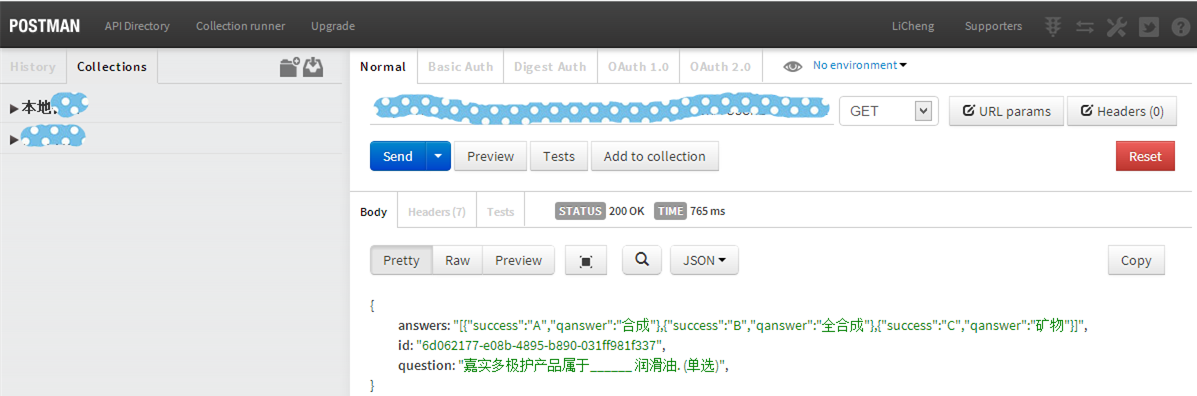
3.1请求结果示例图
在填写好地址与请求方式后,点击send就可以发送请求,下方即展示返回的结果,并且可以根据不同的数据(json、xml)进行格式化展示。
4.添加参数,如下图4-1所示:
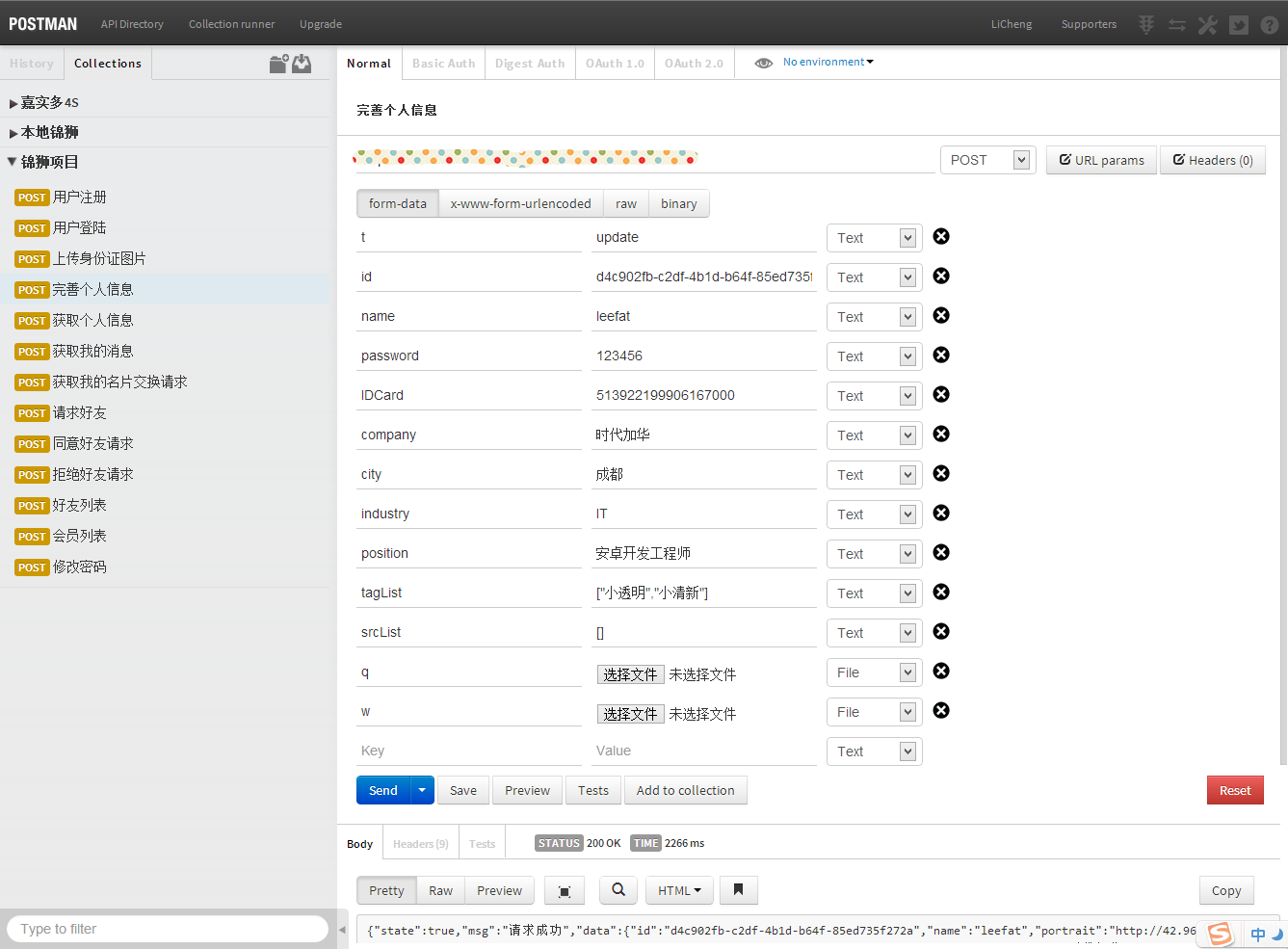
4-1添加参数示例图
当选择请求方式为POST的时候,下方会出现填写参数的地方,参数可选择是文件还是值。
5.添加到收藏,如下图5-1所示: